La corrección de errores del iPad está deshabilitado, conéctese a iTunes
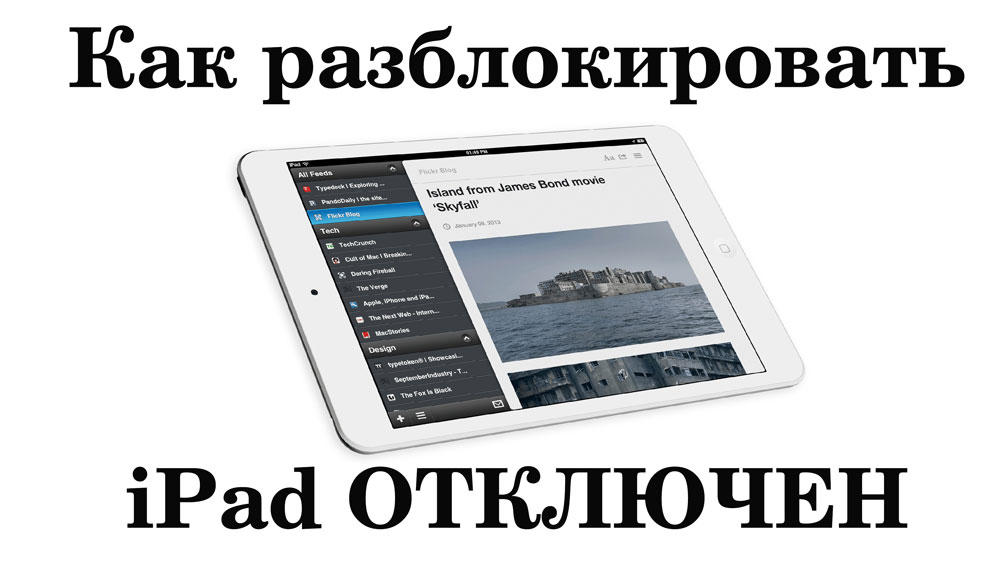
- 1800
- 445
- Luis Miguel Porras
Si ingresa la contraseña incorrecta en la tableta muchas veces, el mensaje "iPad está desactivado, conectarse a iTunes" aparecerá en la pantalla. Cómo desbloquear el dispositivo en este caso? Después de todo, reiniciar no ayudará, y la sincronización con Aytyuns tampoco nos salvará del problema.
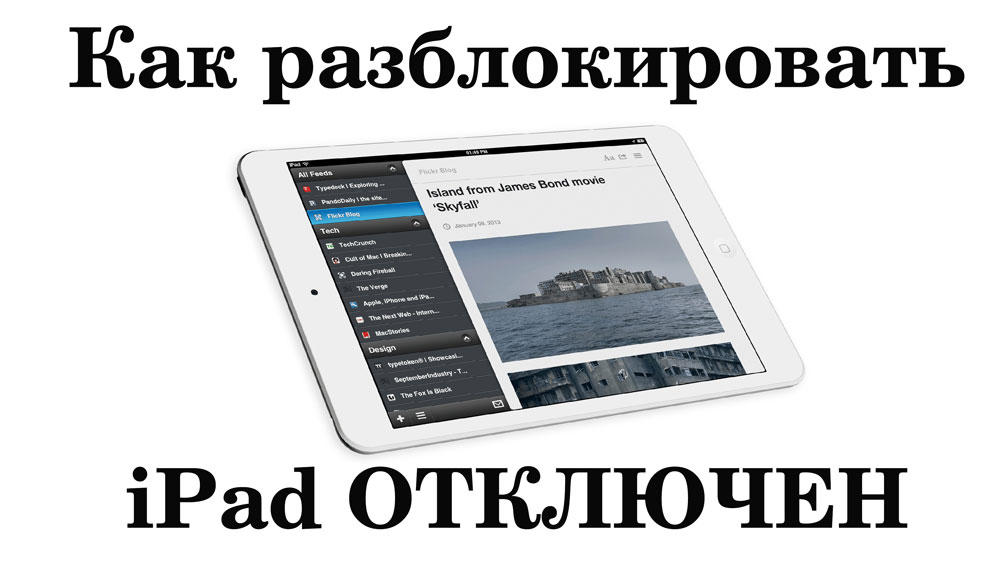
Para desbloquear el gadget, puede usar el modo de recuperación
Puede eliminar el error de varias maneras. Dependen de si recuerda el código de acceso y si tiene una copia de copia de seguridad de los datos.
Causas de error
En el iPad puede proteger la información personal. Entonces solicitará un código de cuatro dígitos cuando salga del modo de sueño. Desbloquear el dispositivo con una selección banal de caracteres no funcionará. Si ingresa la contraseña seis veces, el gadget cerrará el acceso por un minuto. Y después de diez intentos, dará un mensaje: "El iPad está desconectado, conéctese a iTunes". Qué hacer si olvidaste el código u otra persona intentó elegirlo?

Primero, verifique si el dispositivo con Aytyuns funciona.
Restablecer contraseña a través de iTunes
Si sincronizó el iPad con una computadora, será fácil lidiar con el problema.
- Actualizar iTunes a la última versión.
- Conectarse a él. Si el programa solicita una contraseña o da un error, entonces este método no es adecuado.
- Haga clic en un botón con una imagen de tableta. Se encuentra arriba al lado de la lista, a través de la cual puede cambiar a Música, películas o fotos de Tabs. Esto debe hacerse cuando el dispositivo está conectado a la computadora a través del puerto USB. Si el gadget está desconectado, los botones no estarán allí.
- El menú aparecerá información sobre el dispositivo. Seleccione "Revisión". iTunes puede abrir inmediatamente en esta ventana y no necesitará buscar los botones.
- Haga clic en "Crear una copia de seguridad". Para que pueda guardar sus notas, fotos y otros archivos.
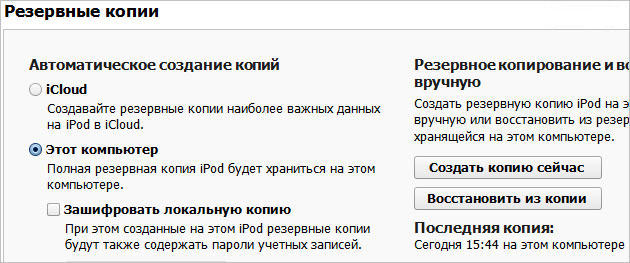
- Haga clic en "Restaurar iPad". Se dejará caer a la configuración de fábrica. Pero entonces resultará desbloquearlo.
- Ahora elija "Restaurar desde una copia" para devolver sus archivos. Después de eso, el registro "iPad está deshabilitado" desaparecerá.
Para eliminar el error, también puede hacer clic en "Actualizar". El programa cargará una nueva versión por. Este método es relevante para los gadgets en los que no está instalado Jailbreak. Jailbreak es un programa de tercera parte que abre el acceso a los archivos en iOS. Esta utilidad puede no admitir nuevas versiones del sistema operativo de Apple.
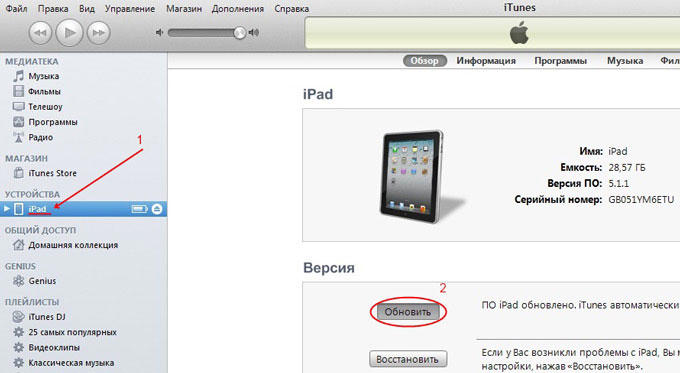
Cuando se conecta a la tableta, aún tendrá que ingresar una contraseña. Qué hacer si no lo recuerdas? Restablecer el iPad a la configuración de fábrica y no cargar una copia de copia de seguridad. Entonces perderá sus archivos y datos personales. En el dispositivo tendrá que descargar todas las aplicaciones nuevamente y configurarlo para usted mismo. Pero esto es mejor que mirar impotente a la inscripción "el iPad está desconectado".
La sincronización es imposible. iTunes solicita una contraseña o da un error
Si de una manera simple de eliminar la inscripción no funcionó, tendrá que hacerlo a través de DFU (actualización del firmware del dispositivo). Este es el modo de iPad en el que puede soltar el gadget a la configuración de fábrica y descargar un nuevo firmware. Todos los archivos se eliminan con él y el sistema operativo está instalado nuevamente.
Antes de eso, intente desbloquear el dispositivo usando sincronización con iTunes. Conectarse a todas las computadoras disponibles en las que está instalado el programa. Si no funciona, vaya al método con DFU. Necesitas hacer esto así:
- Verifique si el cable está conectado a la tableta.
- Abrir iTunes. No preste atención si aparece una solicitud de error o contraseña.
- Encuentre en los botones del iPad "Inicio" ("Inicio") y "In/Off" ("encendido/apagado"). El primero está en el lugar más destacado: en el panel frontal del gadget. Con él, gira las aplicaciones y vuelve a la pantalla principal. El segundo botón está al lado de la cámara y el nido de auriculares. Lo usa para habilitar o salir del dispositivo.
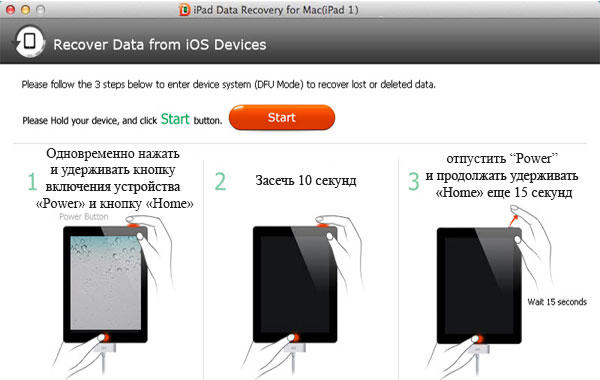
- Al mismo tiempo, haga clic en "Inicio" y "Activo/Off". Sosténgalos 15 segundos.
- Deja ir "encendido/apagado". Mantenga presionado el botón "Inicio" hasta que la ventana aparezca en iTunes informando la presencia de un dispositivo en el modo de recuperación. Haga clic en Aceptar". Su tableta puede tener su propia configuración. Si no es posible activar DFU de esta manera, intente hacer lo mismo cuando el dispositivo esté deshabilitado (mientras debe estar conectado a la computadora).
- Elija la opción "Restaurar iPad". Al hacer clic en este botón con una tecla de desplazamiento sujetado, puede configurar el firmware en el archivo si lo tiene. Es mejor hacer esto si comprende el problema. De lo contrario, confíe en el trabajo de iTunes.

- Aceptar el acuerdo de licencia.
- La carga comenzará. Puede ser largo. Si en algún momento la descarga se detiene, no hay necesidad de hacer nada. Solo espera hasta que el programa establezca todo.
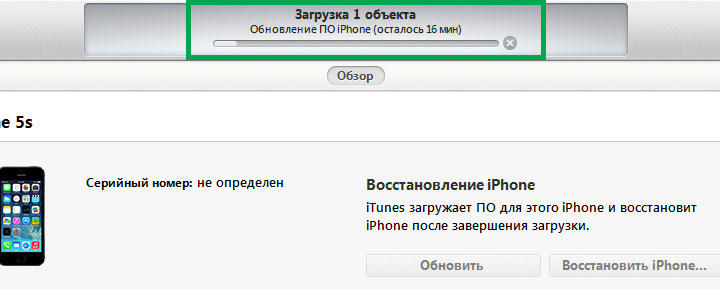
- Vaya al modo DFU nuevamente. Ahora haga clic en "Actualizar iPad". Después de cargar, puede ir a su tableta.
Si no ha sincronizado el dispositivo con iTunes y no copió los datos en la computadora, deberá comenzar toda la hoja limpia. Esta es la única forma de soltar una contraseña olvidada.
Creación de copias de respaldo
Después de guardar su dispositivo de un error, vuelva a conectarse a iTunes. Para no perder sus archivos, debe hacer una copia de copia de seguridad periódicamente.
- Iniciar Aytyuns y adjuntar el gadget a la computadora.
- Presione el botón con una tableta dibujada (se encuentra arriba).
- Abra la "revisión".
- Encuentre el elemento "Crear una copia de seguridad".
- Puede elegir dónde guardar los datos: en una computadora o en iCloud. Después de registrarse en ICLUD, tendrá 5 gigabytes en el almacenamiento de la nube. Hay muchas funciones útiles en este servicio. Pero no estará disponible si Internet está desconectado.
- Ahora restaurará datos si algo le sucede al dispositivo.
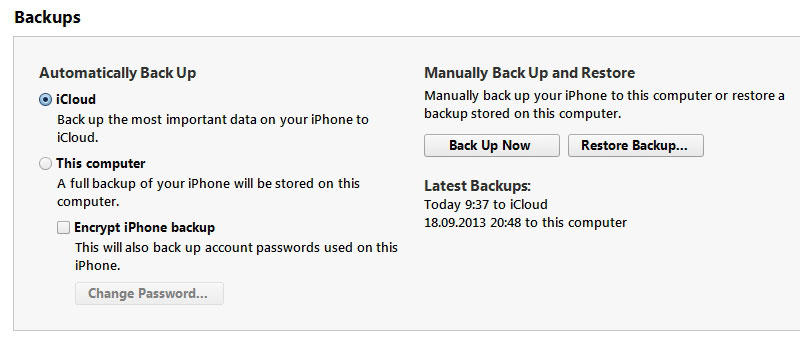
Guarde sus archivos en la nube de iCloud o duplíquelos a otro medio. Entonces no se asustará por la inscripción "El ipad está deshabilitado, conéctese a iTunes". Qué hacer en tales casos, ya sabes.
- « Firmware o flashear el teléfono Jiayu de A a Z
- Revisión de Zyxel Keenetic Giga II funciones, características, configuración y reemplazo del firmware en el enrutador »

